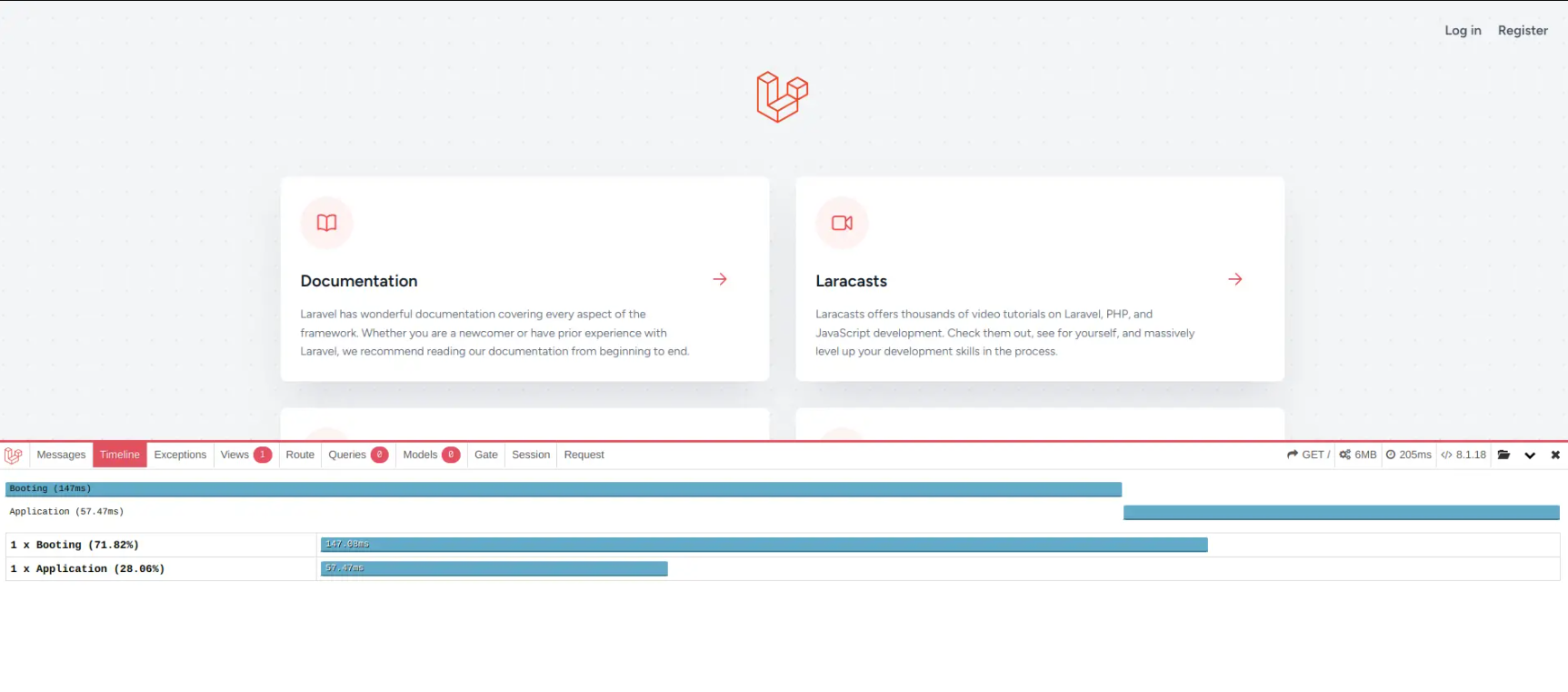Dalam tutorial singkat ini, kami akan membagikan cara cepat dan mudah untuk menggunakan laravel debugbar. Saya menjelaskan secara sederhana tentang cara menginstal dan menggunakan laravel debugbar. Saya menjelaskan secara sederhana tentang paket debugbar laravel. Jika Anda memiliki pertanyaan tentang laravel debug menggunakan debugbar maka saya akan memberikan contoh sederhana beserta solusinya. Di sini, Buat contoh dasar laravel install barryvdh/laravel-debugbar.
Laravel Debugbar adalah salah satu paket Laravel yang paling berguna untuk pengembangan. Laravel Debugbar akan membantu Anda untuk men-debug seluruh aplikasi laravel Anda. Anda dapat men-debug Garis Waktu, Pesan, waktu Kueri, Model, Rute, Sesi, Permintaan, dll. sebagai pengembang Laravel, Anda harus menggunakan debugbar Laravel di aplikasi Anda.
Di sini, saya akan menunjukkan cara menginstalnya dan menggunakan laravel debugbar. kita dapat menginstal menggunakan paket komposer barryvdh/laravel-debugbar. jadi, mari ikuti langkah berikut.
Langkah 1: Instal Laravel
pertama-tama kita perlu mendapatkan aplikasi versi Laravel baru menggunakan perintah di bawah ini, Jadi buka terminal Anda ATAU command prompt dan jalankan perintah di bawah ini:
composer create-project --prefer-dist laravel/laravel blogLangkah 2: Instal barryvdh/laravel-debugbar
Di sini, Anda perlu menginstal paket barryvdh/laravel-debugbar untuk debugger laravel, jadi, mari jalankan perintah berikut:
composer require barryvdh/laravel-debugbar --devAnda perlu mengatur ServiceProvider dan fasad di file konfigurasi Anda. itu langkah opsional.
config/app.php
<?php
use Illuminate\Support\Facades\Facade;
return [
.....
'providers' => [
...
Barryvdh\Debugbar\ServiceProvider::class,
],
'aliases' => [
'Debugbar' => Barryvdh\Debugbar\Facades\Debugbar::class,
]
Selanjutnya , Debugbar akan diaktifkan saat APP_DEBUG benar dalam file .env.
Jalankan Aplikasi Laravel:
Semua langkah yang diperlukan telah dilakukan, sekarang Anda harus mengetikkan perintah di bawah ini dan tekan enter untuk menjalankan aplikasi Laravel:
php artisan serveSekarang, Buka browser web Anda, ketik URL yang diberikan dan lihat keluaran aplikasi:
http://localhost:8000/Sekarang, Anda akan melihat output berikut: